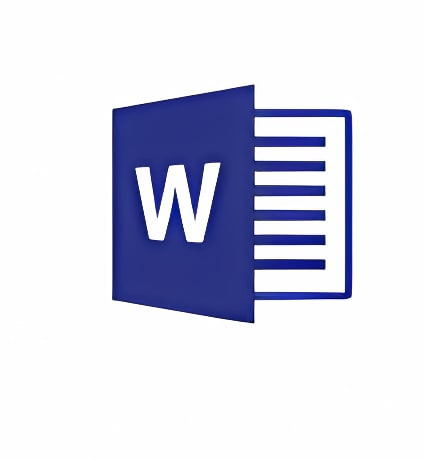Trucos y Consejos
Cómo reducir el tamaño de un documento Word
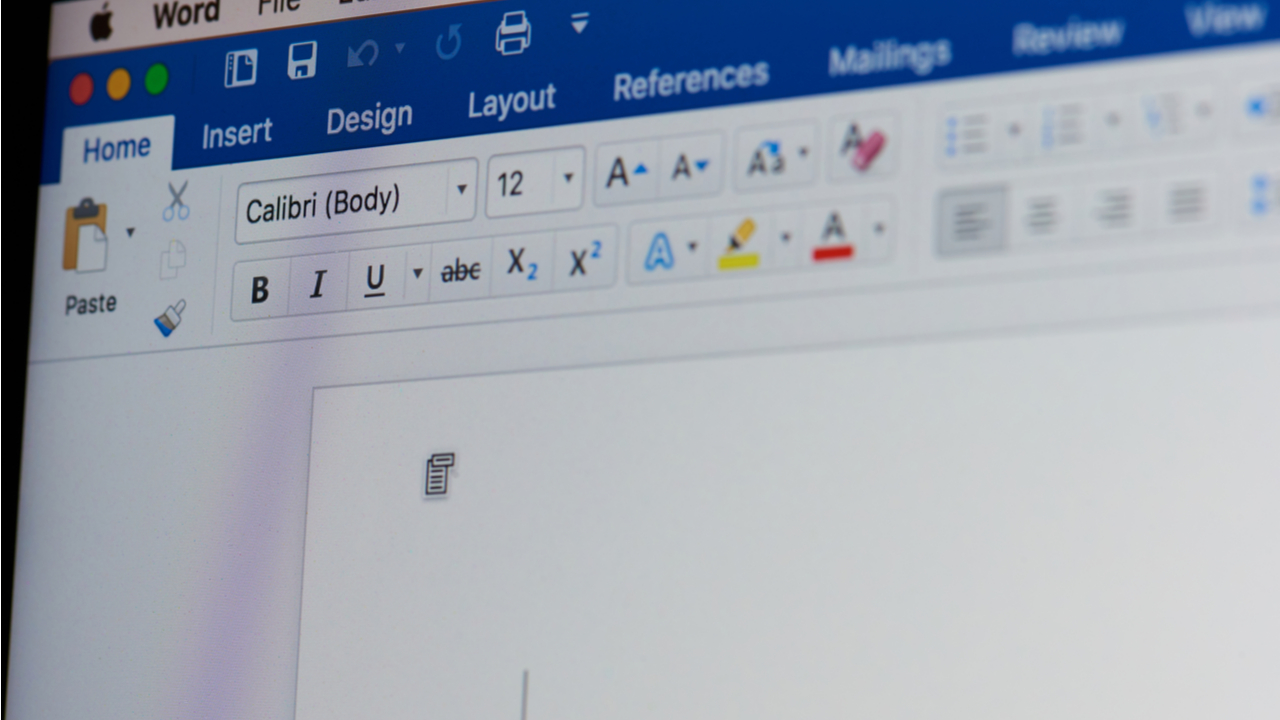
- 18 de septiembre de 2018
- Actualizado: 8 de agosto de 2024, 12:18
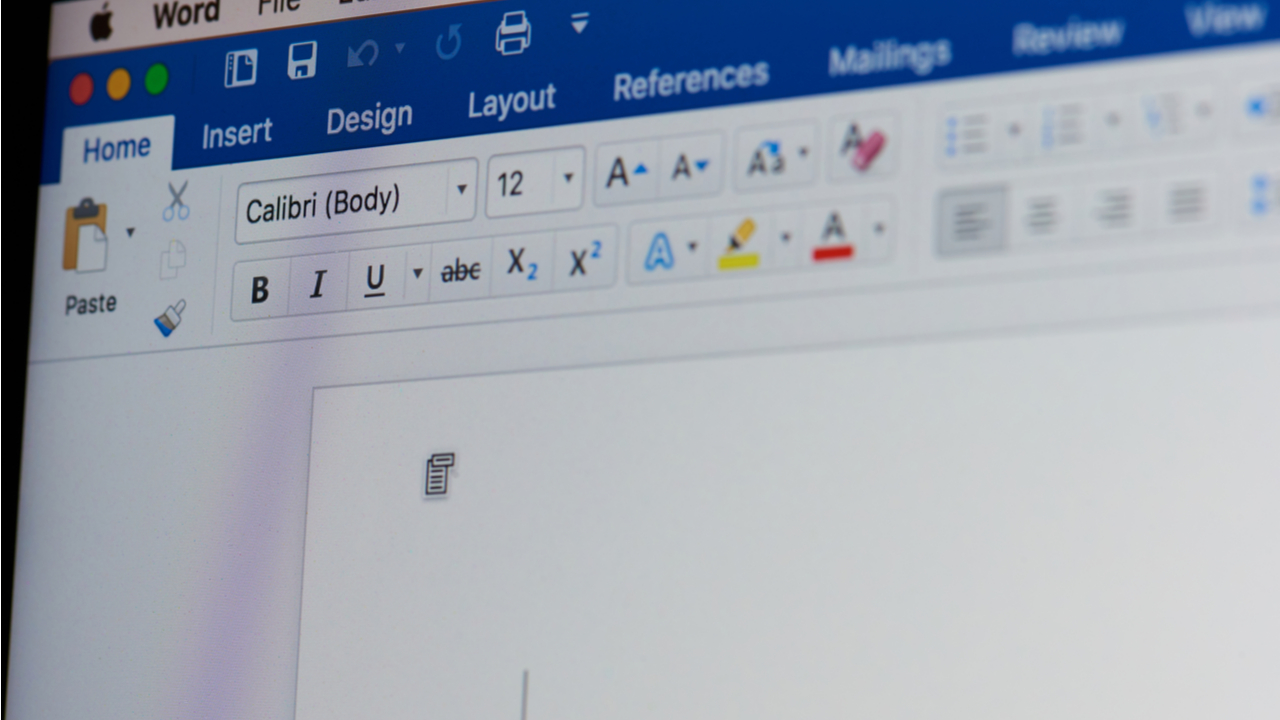
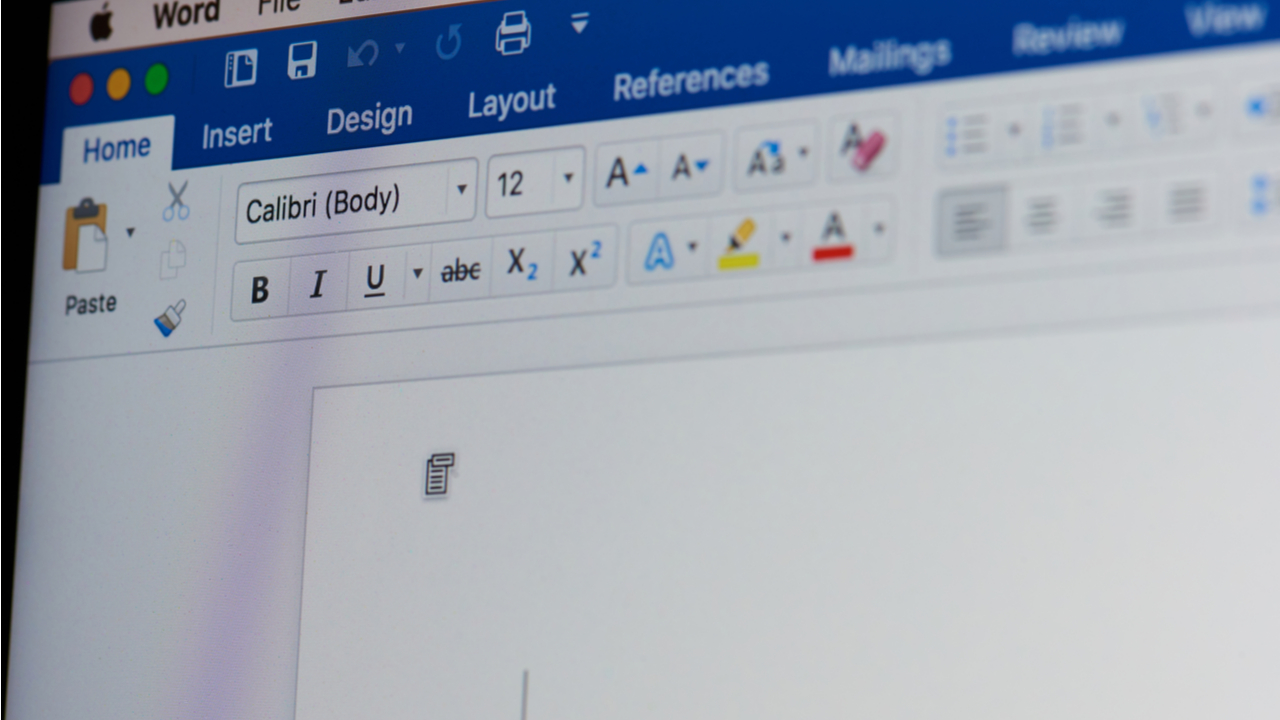
¿Eres de los que utiliza Microsoft Word diariamente y mandas los archivos por correo electrónico? Si es así, seguro que estás al tanto del peso de cada archivo. Por lo general, esto suele sacar de quicio a muchos usuarios, sobre todo para que la bandeja de entrada del destinatario no sufra. En Softonic pensamos tanto en él como en ti, así que aquí va un pequeño tutorial para cómo reducir el tamaño de un documento Word.
Guardar en DOCX
Vamos a empezar por lo más básico: guardar en formato DOCX. Con anterioridad, Microsoft Word siempre contaba con la extensión DOC por defecto, pero en las versiones más nuevas se optó directamente por DOCX. Aunque pueda parecer un cambio irrelevante, DOCX crea archivos más pequeños, es decir, tiene una mejor capacidad para compactar todo.
Cuando le vayas a dar a “Guardar”, recuerda que la extensión sea DOCX y no DOC. Este simple movimiento te va a ahorrar tamaño y, por consiguiente, algún que otro dolor de cabeza futuro.
Comprimir imágenes
Por lo general, el texto no suele ser lo perjudicial en los documentos, sino las imágenes. Cuando insertamos una captura dentro de nuestro texto, el tamaño del archivo se multiplica. Al fin y al cabo, va a coger la calidad original… con todo lo que conlleva.
Para reducir el peso de las imágenes no hace falta ningún máster. De hecho, es tan sencillo que todo se hace desde el botón de “Guardar”. Cuando vayas a elegir la extensión definitiva –recuerda, DOCX siempre-, fíjate bien en el campo denominado “Herramientas”. Si cliqueas ahí saldrá una opción titulada “Comprimir imágenes”. Púlsalo para que el gestor devuelva una gran variedad de posibilidades, aunque nuestra recomendación es “Correo electrónico (96 ppi): minimiza el tamaño de los documentos para compartir”.
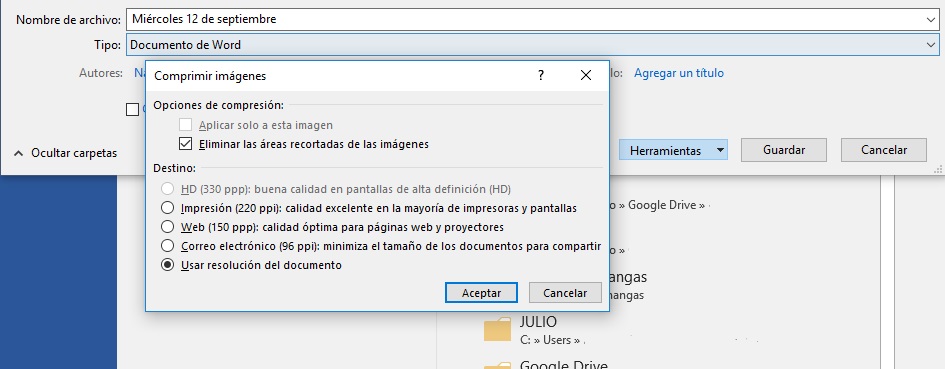
Eliminar fuentes instaladas
Este truco es importantísimo y apenas se tiene en cuenta. Cuando instalamos alguna fuente en Microsoft Word, el archivo la almacena por defecto en caso de que la otra persona no la tenga instalada. En otras palabras, lo que se busca es que haya una compatibilidad total y el destinatario no tenga que sufrir a la hora de visualizar el documento de manera correcta. Todo muy bonito, sí, pero esto provoca un aumento de peso en el archivo.
Para prescindir de esta función sólo hay que pinchar en “Archivo” y dirigirse hasta “Opciones”. De todos los campos que aparecen, el único que te interesa es el de “Guardar”, y dentro de este el último apartado: “Mantener la fidelidad al compartir este documento”. Desactiva la opción de incrustar fuentes y tendrás todo hecho.
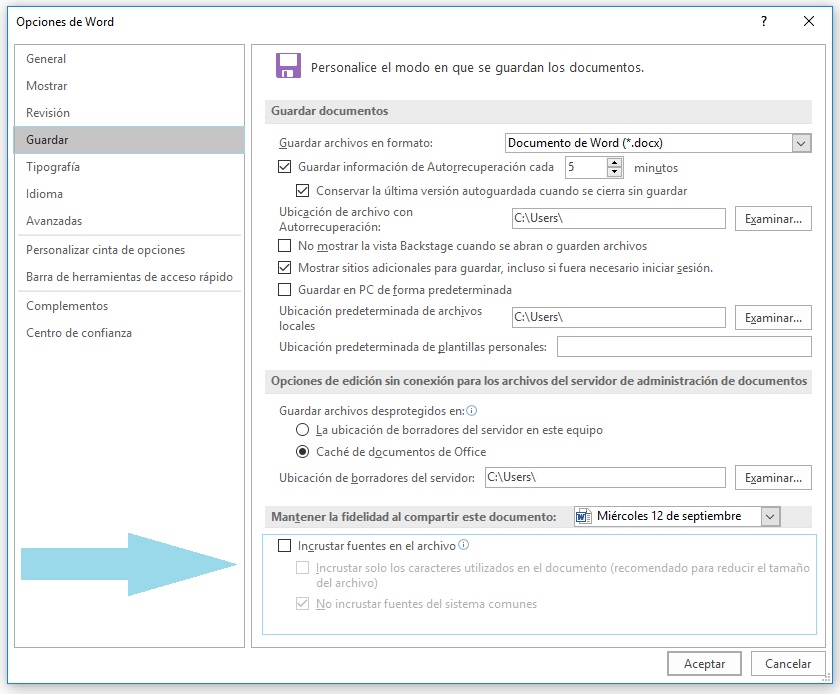
Puede parecer un acto irrelevante, y lo decimos de verdad, pero junto con la incorporación de imágenes se trata de la mejor manera de reducir el peso de cada archivo. Al final el correo electrónico lo agradece.
Periodista especializado en videojuegos y tecnología. Casi dos décadas dedicado a este campo.
Lo último de Nacho Requena Molina
También te puede interesar

Juegos de móvil que no deberías perderte que puedes jugar en PC
Leer más

Microsoft cobrará 1,50 dólares por núcleo de CPU a partir de julio de 2025 por uno de sus servicios
Leer más

El Reino Unido confía más en la IA en el ámbito jurídico que Estados Unidos
Leer más

La táctica de Meta para aumentar la base de usuarios de Threads despierta dudas
Leer más

Amazon Prime Video tiene una película de Oscar que no te has enterado y que tienes que ver ya
Leer más

Este juego fue lanzado el mismo día que Oblivion Remastered y ha decidido relanzarse una semana después
Leer más